
Une connexion Internet peut parfois être imprévisible et une chute soudaine de la connexion lors du téléchargement d'un fichier volumineux peut être frustrante. Cependant, Google Chrome vous permet de reprendre les téléchargements s'ils s'arrêtent de manière inattendue.
Reprendre les téléchargements à l'aide du gestionnaire de téléchargement de Chrome
Google Chrome utilise un gestionnaire de téléchargement intégré pour afficher tous vos téléchargements: actifs, échoués, annulés et terminés. Le gestionnaire s'ouvre dans son propre onglet et affiche une liste de tous les fichiers que vous avez déjà téléchargés dans Chrome.
Note: Certains sites Web ne vous permettent pas de reprendre un téléchargement s'il échoue la première fois. Certains serveurs Web ne se souviennent pas de votre demande de téléchargement du fichier, ce qui l'oblige à recommencer depuis le début.
Pour ouvrir le gestionnaire de téléchargement, tapez
chrome: // téléchargements
dans l'Omnibox et appuyez sur la touche Entrée. Vous pouvez également appuyer sur Ctrl + J sous Windows ou Commande + J sous macOS.

Dans la liste des téléchargements, recherchez l'élément ayant échoué et cliquez sur «Reprendre».
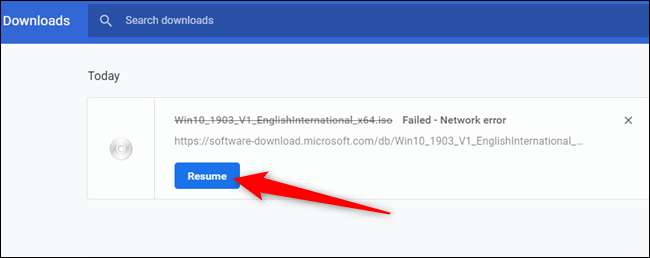
Si tout va bien, votre téléchargement reprendra là où il s'était arrêté avant que vous ne soyez déconnecté.
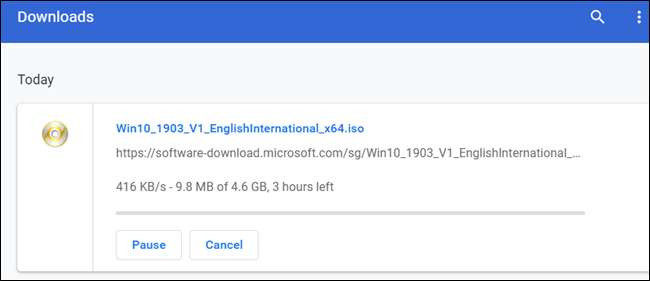
Reprendre les téléchargements avec WGet
Si le téléchargement ne reprend pas après avoir appuyé sur le bouton, vous avez une autre méthode à essayer. Il utilise la ligne de commande, un logiciel gratuit, et nécessite le fichier partiellement téléchargé. Bien que la ligne de commande puisse être un peu intimidante pour certains, nous l'examinerons étape par étape afin que vous puissiez suivre facilement.
WGet est une application open source pour Linux, macOS et Windows, qui fait partie du projet GNU qui récupère des fichiers sur Internet. C'est un outil de ligne de commande qui permet aux téléchargements interrompus de reprendre directement à partir des serveurs Web.
Dirigez-vous vers le Page de téléchargement WGet et obtenez le package adapté à votre système. Nous utiliserons la version Windows pour ce guide, mais cela devrait fonctionner de la même manière sur tous les systèmes d'exploitation.
Une fois le téléchargement de WGet terminé, installez / extrayez le contenu dans un dossier facile à mémoriser. Comme il est principalement utilisé pour reprendre les téléchargements Chrome et utilise le fichier partiellement téléchargé, nous le plaçons dans le dossier de téléchargement par défaut de Chrome pour plus de commodité.
Ouvrez le gestionnaire de téléchargements avec Ctrl + J (Windows) ou Commande + J (macOS), recherchez le fichier, cliquez avec le bouton droit sur le site Web du fichier source, puis sélectionnez "Copier l'adresse du lien".
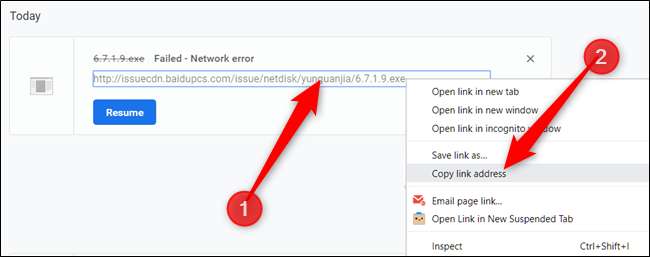
Maintenant, cliquez sur Plus (trois points), puis choisissez l'option «Ouvrir le dossier de téléchargement».
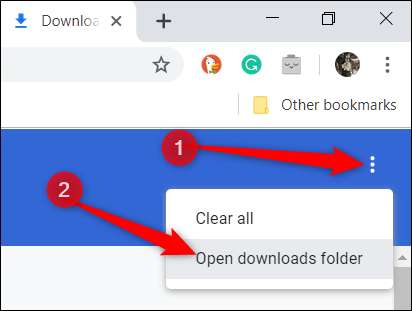
Recherchez le fichier, cliquez dessus avec le bouton droit de la souris, puis sélectionnez «Renommer».
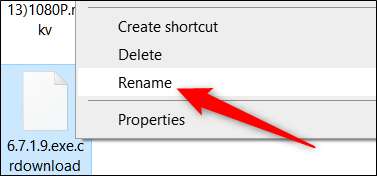
Supprimez l'extension «.crdownload» à la fin du fichier et appuyez sur la touche Entrée.
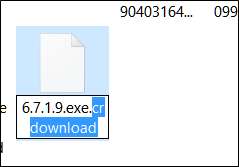
Parfois, Chrome attribue à un téléchargement le nom par défaut "Unconfirmed.crdownload". Si cela se produit, vous devrez renommer le fichier entier. Vous pouvez obtenir le nom de fichier d'origine à partir de l'URL de la source que vous avez copiée précédemment. Par exemple, notre URL source est
http://website.com/your/file/here/6.7.1.9.exe
qui signifie «6.7.1.9.exe» est le nom du fichier.
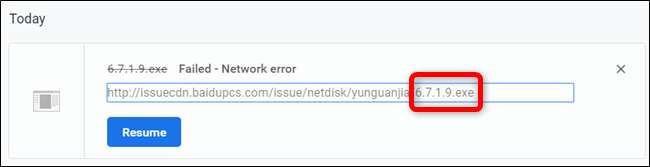
Un message s'ouvrira pour vous avertir que le fichier pourrait devenir inutilisable si vous modifiez l'extension. Cliquez sur «Oui».
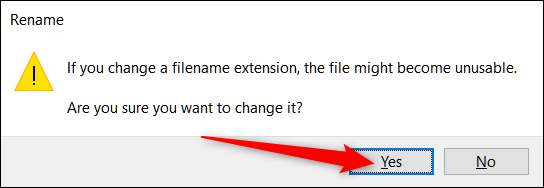
Maintenant, ouvrez l'invite de commande (Windows) ou Terminal (macOS) et accédez au dossier des téléchargements (c.-à-d.
C: \ Utilisateurs \ Utilisateur \ Téléchargements
) où se trouvent le fichier et l'exécutable WGet extrait. Tapez wget -c <theSourceFilesDownloadWebsite>. Ça devrait ressembler a quelque chose comme ca:
wget -c http://source.website.com/incompleteFile.exe
Appuyez sur la touche Entrée et, si le serveur le permet, le fichier reprendra là où il s'était arrêté dans Chrome. Sinon, le téléchargement recommencera depuis le début.

Une fois le téléchargement terminé, vous pouvez fermer l'invite de commande ou le terminal et ouvrir le fichier normalement comme vous le feriez s'il avait terminé le téléchargement correctement la première fois.







